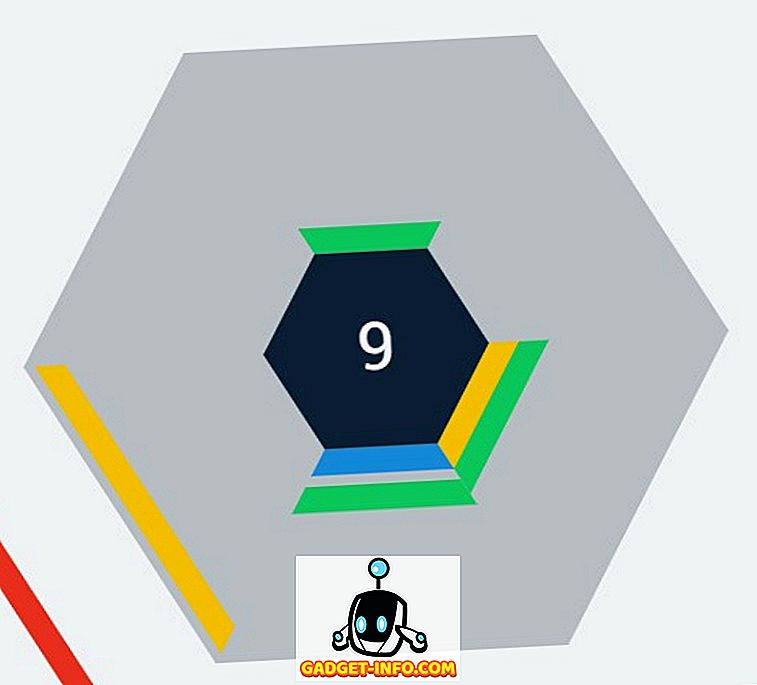Coraz więcej producentów smartfonów z systemem Android korzysta z przycisków nawigacji na ekranie zamiast przycisków sprzętowych. Najnowsze flagowe urządzenia z Androidem, w tym LG G6 i Samsung Galaxy S8, to najlepsze przykłady tego zjawiska. Chociaż nie mam żadnych problemów z przyciskami ekranowymi, to trochę odbiega od piękna wspaniałego wyświetlacza. Ponadto niektórzy użytkownicy uważają swoją stałą obecność za nieco denerwującą, szczególnie w niektórych określonych aplikacjach. Jeśli jesteś jednym z tych użytkowników i szukasz sposobu, aby je ukryć, masz szczęście. To nie wszystko, możesz nawet ukryć pasek stanu w trybie całkowicie wciągającym na smartfonie z Androidem. Oto, jak włączyć tryb immersyjny na dowolnym urządzeniu z systemem Android bez dostępu do roota:
Wymagania wstępne dotyczące włączania trybu immersyjnego
Oto kilka rzeczy, które musisz zrobić, aby uzyskać skrót "Tryb immersyjny" w Szybkich ustawieniach na smartfonie z Androidem:
1. Włączanie opcji programistycznych i debugowanie USB
Jest to najłatwiejsza część samouczka i istnieje duża szansa, że już ją znasz. Ci z was, którzy jeszcze tego nie zrobili, idą tą ścieżką, O telefonie-> Numer kompilacji i na górze 5-6 razy. Umożliwia to opcje programistyczne. Teraz przejdź do Opcji programisty i włącz "Debugowanie USB" .

2. Instalowanie aplikacji "Shortcutter" ze sklepu Google Play
Będziesz potrzebował aplikacji Shortcutter, aby włączyć tryb immersyjny. Jest to darmowa aplikacja, którą możesz zainstalować ze sklepu Google Play.
3. Instalowanie systemu Android Debug Bridge (ADB)
Android Debug Bridge lub "ADB" to narzędzie wiersza poleceń, które umożliwia interakcję z urządzeniem z systemem Android i sterowanie nim z poziomu komputera. Istnieją różne metody instalacji ADB zarówno dla macOS, jak i Windows. Dzielimy najłatwiejszą metodę instalacji ADB dla obu platform:
Instalowanie ADB na Macu
Po pierwsze otwórz Terminal na komputerze Mac. Teraz wklej następujące polecenie i naciśnij return / enter.
/ usr / bin / ruby -e "$ (curl -fsSL //raw.githubusercontent.com/Homebrew/install/master/install)":
Teraz wklej następujące polecenie. Spowoduje to zainstalowanie ADB na komputerze Mac.
napar beczki instaluje android-platform-tools
Instalowanie ADB w systemie Windows
Aby zainstalować ADB w systemie Windows, przejdź do strony pobierania Android SDK i przewiń w dół. Kliknij link widoczny na obrazku i pobierz plik zip. Wyodrębnij plik zip i uruchom plik .exe. Usuń zaznaczenie wszystkich elementów poza "Narzędzia platformy Android SDK", a następnie kliknij Zainstaluj. To zainstaluje narzędzie ADB na twoim komputerze.

Włączanie trybu szerokiego wciągania systemu
- Aby sprawdzić, czy wszystko działa poprawnie, otwórz Terminal lub wiersz polecenia i uruchom następujące polecenie:
urządzenia adb
2. Po uruchomieniu polecenia powinno być widoczne urządzenie w terminalu z unikalnym alfanumerycznym kodem i słowem "urządzenie", tak jak na zdjęciu. Teraz przejdź do trybu powłoki, wpisując "adb shell" w wierszu poleceń i naciśnij return / enter.
3. Następnie wprowadź następujące polecenie, aby nadać aplikacji Shortcutter wymagane uprawnienia.
pm grant com.leedroid.shortcutter android.permission.WRITE_SECURE_SETTINGS


5. Następnie znajdziesz kafelek "Tryb immersyjny" w panelu Szybkie ustawienia . Jeśli nie widzisz ikony, kliknij ikonę "Button Order" i po prostu przeciągnij i upuść ikonę, aby dodać ją do panelu Quick Settings. Teraz, gdy chcesz przejść do trybu immersyjnego, dotknij ikony i wybierz "Pełny" w wyskakującym okienku. I voila, twój nawigacja i pasek stanu znikną właśnie tak.

Możesz również ukryć pasek nawigacji lub pasek stanu. Gdy włączony jest tryb immersyjny, możesz po prostu przesunąć palcem od dołu lub od góry, aby wyświetlić pasek stanu lub pasek nawigacji.
Wyłączanie określonych aplikacji w trybie wciągającym
Istnieją pewne aplikacje, które nie grają ładnie z "trybem immersyjnym". Spotkania to jedna z nich. Oczywiście możemy wyłączyć tryb immersyjny ręcznie za każdym razem, gdy uruchamiamy aplikację Hangouts, ale gdzie jest w tym dobra zabawa. Istnieje sposób wyłączenia trybu immersyjnego dla określonych aplikacji. Zrobimy to w Hangouts tutaj. Podłącz telefon do komputera PC lub Mac i uruchom Terminal. Przejdź do trybu powłoki ADB, a następnie uruchom następujące polecenie:
ustawienia put global policy_control immersive.full = apps, -com.google.android.talk
Teraz, gdy otworzysz Hangouts, tryb immersyjny zostanie domyślnie wyłączony. Możesz wyłączyć dowolną aplikację, korzystając z tego. Aby to zrobić, po znaku "-" zmień ścieżkę do aplikacji, dla której chcesz wyłączyć tryb immersyjny i gotowe.
Włączanie trybu wciągającego na Androida
Przyciski nawigacyjne na ekranie smartfona z Androidem mogą po pewnym czasie nieco Cię irytować. Włączenie trybu immersyjnego w całym systemie pomoże ci się ich pozbyć, dopóki ich naprawdę nie potrzebujesz. Ta funkcja sprawi Ci najwięcej radości podczas przeglądania kanałów mediów społecznościowych lub surfowania w Internecie. W każdej sytuacji jest to przydatna funkcja. Czy podoba Ci się tryb immersyjny na smartfonie z systemem Android? Opowiedz nam o wszystkim w sekcji komentarzy poniżej.